
Как увеличить ram на андроиде?
Увеличиваем оперативную память Android-устройства

Как увеличить размер оперативной памяти на Android
Знакомые с компьютерами пользователи наверняка подумали о физическом увеличении оперативки – разобрать смартфон и установить чип объемом побольше. Увы, сделать это технически сложно. Однако можно выкрутиться программными средствами.
Android представляет собой вариант Unix-системы, следовательно, в нем присутствует функция создания Swap-разделов – аналога файлов подкачки в Windows. В большинстве устройств на Андроид нет средств для манипуляций со своп-разделом, однако существуют сторонние приложения, которые это позволяют.
Для манипуляций со Swap-файлами устройство должно быть рутировано, и его ядро должно поддерживать эту опцию! Также может понадобиться установка фреймворка BusyBox!
Способ 1: RAM Expander
Одно из первых приложений, с помощью которого пользователи могут создавать и изменять своп-разделы.
-
Перед установкой приложения убедитесь, что ваше устройство соответствует требованиям программы. Легче всего это сделать с помощью простой утилиты MemoryInfo & Swapfile Check.
Запустите утилиту. Если вы видите данные, как на скриншоте ниже — значит, ваше устройство не поддерживает создание Swap.

В противном случае можете продолжать.
Запустите РАМ Экспандер. Окно приложения выглядит так. 
Отмеченные 3 ползунка («Swap файл», «Swapiness» и «MinFreeKb») отвечают за ручную настройку своп-раздела и многозадачности. К сожалению, они не на всех устройствах работают адекватно, поэтому рекомендуем использовать автоматическую настройку, описанную ниже.
Приложение автоматически определит подходящий размер свопа (его можно изменить параметром «Swap файл» в меню РАМ Экспандер). Затем программа предложит выбрать вам местоположение файла подкачки.

Рекомендуем выбирать карту памяти («/sdcard» или «/extSdCard»).

Вручную эти преднастройки можно изменить, передвигая ползунок «Swapiness» в главном окне приложения.

Для удобства можете отметить пункт «Запуск при старте системы» — в таком случае RAM Expander включится автоматически после выключения или перезагрузки устройства.

РАМ Экспандер представляет собой хороший выбор для улучшения производительности девайса, но у него все-таки есть минусы. Кроме необходимости рута и связанных с ним дополнительных манипуляций, приложение целиком и полностью платное — никаких пробных версий.
Способ 2: RAM Manager
Комбинированный инструмент, сочетающий в себе не только возможность манипуляции со Swap-файлами, но и продвинутый диспетчер задач и менеджер памяти.
-
Запустив приложение, открываем главное меню нажатием на кнопку вверху слева.

В главном меню выбираем «Специальные».

В этой вкладке нам нужен пункт «Файл подкачки».


Как и в предыдущем способе, рекомендуем выбирать карту памяти. Выбрав местоположение и объем своп-файла, нажимайте «Создать».

После всех настроек не забудьте воспользоваться переключателем «Автозапуск при старте устройства».

RAM Manager обладает меньшим количеством возможностей, чем RAM Expander, однако плюсом первого является наличие бесплатной версии. В ней, впрочем, присутствует надоедливая реклама и недоступны часть настроек.
Заканчивая на сегодня отметим, что в Play Маркет присутствуют и другие приложения, которые предлагают возможности расширения оперативной памяти, однако в большинстве своем они неработоспособны или представляют собой вирусы.
Помимо этой статьи, на сайте еще 11956 инструкций.
Добавьте сайт Lumpics.ru в закладки (CTRL+D) и мы точно еще пригодимся вам.
Отблагодарите автора, поделитесь статьей в социальных сетях.
Как увеличить память на Андроиде: оперативную и постоянную. Возможно ли это?


Как увеличить память на Андроиде – все еще актуальная тема, несмотря на стремительно развивающийся рынок смартфонов. Дело в том, что параллельно с увеличением объемов памяти растут и запросы приложений и игр. Если раньше большинству программ хватало не более 10 Мб на накопителе, то сегодня эта цифра стремится к 100 Мб, а в некоторых случаях и превышает ее.
И это мы еще о современных играх не говорим, размер которых зачастую превышает 1 Гб. Далеко не каждый пользователь может себе позволить смартфон с емкостью хранилища, которой будет достаточно впрок. Посему приходится выкручиваться, прибегая к различным способам увеличения памяти. О них-то мы сегодня и поговорим.
Памяти много не бывает

Знаете, как избежать проблем с нехваткой памяти? Купить смартфон, на котором ее будет предостаточно. Буквально несколько лет назад 4 Гб постоянной и 512 Мб оперативной считались приемлемыми для устройств на Андроид. А модели с объемом 1+8 Гб и вовсе считались чуть ли не флагманскими.
Постоянная или внутренняя память ( ROM ) – память, используемая для хранения пользовательских файлов (фото, видео, музыка и так далее). Зачастую может быть расширена при помощи карт памяти (наиболее распространенный тип на сегодняшний момент – microSD ).
Оперативная или временная память ( RAM ) – память, используемая работающими приложениями. Другими словами, в ней хранятся данные, которые необходимы программам и играм во время работы. Не может быть увеличена на смартфоне.
В 2017 году и запросы пользователей, и требования системы возросли. Даже в самых дешевых смартфонах редко встречается 4 Гб внутренней памяти, а самым минимумом стали 8 Гб. Что касается оперативной, то минимумом является 1 Гб. Можно встретить и меньшие объемы, но приобретать подобные телефоны не рекомендуем.
Сколько нужно оперативной и постоянной памяти
- 1 Гб оперативной и 8 Гб постоянной – выбор самых нетребовательных пользователей, которые не собираются устанавливать и десятка приложений. Как правило, такой объем встречается в недорогих разборных смартфонах, которые имеют отдельный слот под карты памяти (еще где-то на 32 Гб можно увеличить память картой).
- 2+16 Гб – выбор нетребовательных пользователей, либо тех, кто в ближайшем будущем сменит смартфон на новый. Все еще достаточно для более-менее комфортной работы, но в скором времени станет минимумом.
- 3+32 Гб – оптимальный вариант, если выбираете смартфон на Android . Этого объема будет достаточно большинству пользователей, его будет хватать и в будущем.
- 4+64 Гб – лучший вариант, если смартфон покупается ни на один год, а вы активно им собираетесь пользоваться (десятки приложений, видео, музыка).
- 4(6)+128 Гб – большинство при всем желании не заполнит хранилище полностью.
Не стоить экономить на объеме памяти в смартфоне. Зачастую, думая, что 8 Гб будет достаточно, уже спустя несколько установленных приложений и игр понимаешь, что нужно было брать модель на 16 Гб, а лучше – на 32 Гб. Сегодня не столь огромная плата за память, поэтому лучшим решением будет доплатить 20-30 долларов, зато потом не думать, какое приложение установить, какое – нет.
Что касается слота для увеличения памяти за счет карты microSD , его наличие приветствуется. Даже, если вы не собираетесь использовать прямо сейчас, он может пригодиться завтра.
В продаже сейчас существуют смартфоны с выделенным лотком, который скрывается под батареей (разборные модели), с гибридными слотами (неразборные решения со слотом на 2 SIM карты или SIM + microSD ) и неразборные варианты с выделенным лотком (2 SIM + microSD ). Последние наиболее привлекательные.
Как увеличить память на Андроиде: способы

Итак, разобрались с тем, сколько памяти нужно в современных реалиях. Но вы не прислушались к нашим советам или увидели их только что, купив смартфон, на который теперь не можете установить нужное приложение из-за недостаточного места на накопителе? Или же не хватает оперативной памяти? Что ж, попробуем вам помочь.
Удалим ненужное
Наиболее простой, но при этом самый рабочий совет как увеличить память на Андроиде. Что стоит отметить, он поможет и постоянную память увеличить, и чуть освободить ОЗУ. Итак, для начала займемся очисткой в ручную:
- Идем в «Настройки», где находим раздел «Приложения»;
- Выбираем ненужные приложения и хладнокровно жмем на кнопку «Удалить»;
Есть приложение, которым не пользуетесь сейчас, но и удалять не хотите? Заблокируйте (или остановите) его, нажав соответствующую кнопку. Так, вы в значительной мере увеличите оперативную память на телефоне – приложение будет храниться в постоянной, но не будет занимать ОЗУ.
- Проходимся по всему списку, удаляем и блокируем ненужные приложения.
К слову, если у вас нет ROOT -прав (о них в этой статье), без которых, как правило, нельзя удалить системные приложения, именно блокировка поможет ограничить ресурсы вашего смартфона от их серьезных запросов в памяти.
Очистка Кэша
Еще один полезный совет как увеличить память на андроиде, который часто обходится стороной, – очистка кэша приложений. Что это? Если простыми словами, то в кэше сохраняются различные настройки и данные о работе приложения, которые используются для того, чтобы в приложении быстрее отрывались страницы.
Нередко его объемы превышают несколько сотен мегабайт. И это только для одной программы, если вы ей часто пользуетесь. Очистка кэша производится в разделе «Приложения» в настройках смартфона.
Теперь займемся вашими файлами, которые бесцельно хранятся в памяти телефона годами, а также избавимся от мусора, явно не добавляющего места на устройстве. Для этого нам понадобятся дополнительные средства, мы рекомендуем использовать обычный менеджер файлов, к примеру, ES Проводник. Подобные утилиты не только обеспечат доступ к любой папке, но и располагают инструментами для очистки мусора.
Как очистить память:
- Запускам утилиту;
- Либо самостоятельно переходим к папкам, в которых хранятся файлы, либо используем инструменты программы, которые позволят быстро найти файлы разных форматов (музыка, фото, apk );
- Собственно, удаляем все ненужное;
Нередко файловые менеджеры располагают корзиной, в которую попадают удаленные файлы. То есть, вам и ее вычистить придется.
- Находим раздел наподобие «Очистка», запускаем анализ;
- Утилита найдет все ненужные системе файлы, неиспользуемые данные и «хвосты» от старых приложений;
- Вычищаем все это.
Рекомендуется очистку производить примерно раз в месяц, чтобы поддерживать систему в тонусе.
Карта памяти – решение проблемы

Часто бывает, как не очищай смартфон на Андроид, памяти все равно не хватает. В этом случае прибегнем к установке внешнего накопителя, который часто является ответом на вопрос, как увеличить память на андроиде. Для начала:
- Убедитесь, что ваш девайс поддерживает флэшки, также установите, какого типа (осмотрите смартфон, загляните под крышку, если она снимается, изучите характеристики в интернете);
- Выясните, карты какого объема поддерживает смартфон (ищем характеристики в Интернете).
Собственно, покупаем карту памяти нужного объема, устанавливаем в устройство. Прежде всего, ее нужно будут отформатировать, что и предложит система. Современные версии Android позволяют использовать microSD не только в качестве хранилища для музыки и фильмов, но и устанавливать на них приложения.
Обратите внимание, что многие современные Андроид-смартфоны поддерживают функцию OTG . Она позволяет подключать к телефону обычные флешки. Чтобы проверить, поддерживает ли OTG ваше устройство, необходимо изучить его спецификации в Интернете, или же просто подключить к нему накопитель. Делается это посредством специального переходника, который можно купить в любом магазине электроники (стоит копейки).
Как увеличить оперативную память?

В отличие от компьютеров или ноутбуков, которые поддерживают, как правило, расширение оперативной памяти, смартфоны на подобные операции не способны. Если и можно в этих устройствах увеличить ОЗУ, то только программными средствами. Причем, как говорится, выше головы не пригнешь – не получится 2 Гб оперативной памяти превратить в 4 Гб. Нам под силу только высвободить уже занятое место (или прибегнуть к хитрости, о которой ниже).
Чуть выше мы уже отметили один простой способ как увеличить память на андроиде – блокировка или остановка приложений. «Замороженная» программа не расходует ОЗУ. Какие есть еще способы? Во-первых, можно воспользоваться программами для оптимизации системы. Подобных приложений очень много, все они обещают увеличить оперативную и очистить постоянную память, но есть у них и нюансы:
- Понятно, что и утилиты для оптимизации занимают место и расходуют оперативную память.
Некоторые столь «прожорливы», что расходуют ресурсов больше, нежели высвобождают в ходе оптимизации. Скажем так: не лечат, а калечат.
- Их работу нужно правильно настроить, чтобы они очищали то, что нужно и не трогали то, что не положено.
- Не стоит использовать сразу несколько приложений для оптимизации. Здесь важно не количество, а качество. А несколько подобных утилит будут только вредить, мешая работе друг друга.
Вот примеры самых популярных программ для этих целей: CCleaner, DU Speed Booster, CLEANit, Droid Optimizer. Принцип работы одинаков: запустили, нажали кнопку «Оптимизировать», при необходимости задействуем дополнительные настройки.
Создаем файл подкачки для увеличения оперативной памяти на Андроид
Довольно интересный способ заставить старый смартфон работать быстрее. По сути, это такой же виртуальный файл подкачки, какой часто создается на компьютерах. То есть, вы часть памяти microSD превращаете в оперативную. Что для этого понадобится:
- Права суперпользователя (как получить ROOT -права);
- Программа SWAPit RAM EXPANDER (подробнее о ней на 4 PDA ).
- Запускаем программу SWAPit RAM EXPANDER, выбираем язык (в новых версиях есть русский) и выдаем ей права суперпользователя;
- Выбираем «Оптимальное значение», чтобы утилита самостоятельно определила, сколько ресурсов требует ваш гаджет;
- Жмем кнопку «Меню» (на самом смартфоне, аппаратную), далее – «выбрать папку для s wap файла»;
- Указываем путь к карте microSD ;
- Задаем размер swap (виртуального файла подкачки), рекомендуем указывать значения в диапазоне 256-812 Мб, больший объем лучше не указывать – наблюдаются глюки смартфонов и нестабильная работа;
- Ставим галочку рядом с «Запуск при старте системы»;
- Переводим тумблер «Активировать Swap» в активное состояние;
- Ждем, пока программа занята созданием файла подкачки;
- Готово.
Судя по отзывам, способ неплохо помогает «оживить» смартфон на устаревшем «железе».
Заключение
Способы увеличения постоянной памяти довольно простые, поэтому справится даже новичок. Сложнее дела обстоят с оперативной памятью, для расширения которой придется задействовать дополнительные средства и потратить чуть больше времени. Ну, а для тех, кто только собирается приобрести новый смартфон, совет один – не экономьте на объемах памяти, чтобы в будущем не пришлось выискивать способы ее увеличения.
Как увеличить оперативную память вашего Android смартфона
Если вы пользуетесь смартфоном какое-то время, то потом он может начать работать медленнее, и одной из причин этого может стать RAM (память с произвольным доступом; второе название — ОЗУ). Если у вашего телефона не слишком большой объем такой памяти, то телефон может хуже работать, но есть способы, как исправить такую ситуацию.
Вы легко можете добавить своему смартфону дополнительный объем RAM, не вскрывая устройство, и, не прибегая к помощи паяльника.
 Узнайте, как увеличить объем RAM вашего смартфона прямо сейчас!
Узнайте, как увеличить объем RAM вашего смартфона прямо сейчас!
- Что такое RAM?
- Как увеличить RAM без root-прав
- Ограничьте виджеты и живые обои
- Отключите приложения
- Отключите анимацию
- Как увеличить ваше ОЗУ при наличии root-прав
- Проверьте совместимость вашего устройства
- Установите приложение SWAP
Что такое RAM?
RAM – это то, что ваше устройство использует при выполнении каких-либо действий. Например, когда вы редактируете фотографию, и сама эта фотография, и приложение, с помощью которого вы делаете такое редактирование, находятся в RAM, то есть в памяти с произвольным доступом. Когда вы закончили редактирование фото, потом она сохраняется во внутреннем хранилище устройства на долгий срок. Чем больший объем RAM у вас имеется, тем больше действий сможет выполнить ваш девайс. К примеру, в таком случае вы сможете открыть больше вкладок в браузере, запустить больше разных приложений или системных функций.
Проблема с RAM состоит в том, что такой вид памяти не всегда очищается должным образом, и приложения работают не всегда корректно. Некоторые приложения и системные процессы работают даже тогда, когда они вам не нужны, а другие при закрытии оставляют после себя ту или иную информацию. Через некоторое время все это может привести к таким нехорошим моментам, как низкая системная производительность, различные сбои и зависания.
Аналогично внутреннему хранилищу информации (русский аналог – ПЗУ), RAM представляет собой физический компонент вашего девайса, и вы никак не сможете добавить ещё один такой в ваше устройство. Все, что вы сможете сделать – это использовать RAM более эффективно. А можно применить на деле кое-какие уловки, чтобы создать дополнительный объем RAM из других видов памяти.
 Компонент RAM, представленный на этом фото в десктопной версии, физически ограничен в каждом устройстве. В отличие от ПК, вы не сможете добавить больше памяти в ваш телефон или планшет.
Компонент RAM, представленный на этом фото в десктопной версии, физически ограничен в каждом устройстве. В отличие от ПК, вы не сможете добавить больше памяти в ваш телефон или планшет.
Как увеличить RAM без root-прав
Теперь, когда вы знаете, что такое RAM, мы покажем вам, как сохранить её. В первой части мы расскажем о советах для устройств без root-прав.
Отметим, что для подобных устройств вы не сможете увеличить объем памяти, но у вас есть возможность лучше использовать имеющуюся в наличии такую память. Как правило, чем больше операций выполняет ваш девайс, тем больший объем RAM он использует, поэтому если вы сможете убрать лишние запущенные процессы и приложения, вы сможете освободить больше памяти для действительно нужных задач.
Ограничьте виджеты и живые обои
Виджеты и живые обои расходуют немалый объем оперативной памяти. Некоторые из них часто обновляются посредством интернета, а некоторые постоянно находятся в активном режиме. Это приводит к более быстрому расходу заряда аккумулятора. Наш вам совет – ограничьте их количество с целью оптимизации вашего имеющегося свободного объёма RAM.
 Анимированные обои могут занимать много места в RAM
Анимированные обои могут занимать много места в RAM
Отключите приложения
Отметим, что некоторые приложения расходуют оперативную память, даже если они не используются на данный момент. Поэтому вы получаете сплошные минусы от ненужного использования ОЗУ. Выяснение, какие именно приложения должны, а какие – не должны быть запущены в фоновом режиме может занять определённое время, но оно стоит того, чтобы улучшить производительность вашего смартфона.
Для того чтобы отключить какое-либо приложение, откройте раздел «Настройки», далее «Приложения» или «Менеджер приложений». Затем откройте подраздел «Все вкладки» для получения списка всех имеющихся на вашем девайсе приложений. Для отключения приложения нажмите на его иконку, затем нажмите на «Отключить» и подтвердите выбранное действие. Будьте аккуратны и не отключите что-либо нужное, если вы не хотите в итоге получить нестабильно работающую систему, хотя большинство непредустановленных приложений на вашем устройстве можно отключать/ удалять без всяких опасений.
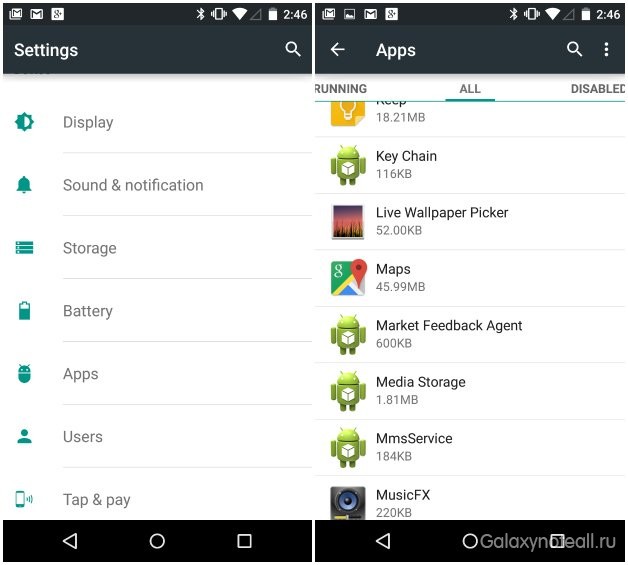 Откройте меню настроек вашего устройства и найдите список имеющихся приложений
Откройте меню настроек вашего устройства и найдите список имеющихся приложений  Далее, нажмите на иконку приложения, которое вы хотите отключить и нажмите на значок «Отключить»
Далее, нажмите на иконку приложения, которое вы хотите отключить и нажмите на значок «Отключить»
Отключите анимацию
Анимационные картинки зачастую «воруют» свободный объем оперативной памяти и, по сути, их использование не является обязательным. Любой пользователь может управлять ими посредством функционала «Средства разработчика». Для включения «Средства разработчика» на вашем устройстве нужно открыть «Настройки», далее нажать на «Об устройстве», потом – на номер сборки (приблизительно 7 раз), пока на дисплее не появиться соответствующее сообщение. Хотим отметить, что данные действия не окажут какого-либо негативного эффекта на ваш девайс – просто в ваших настройках появится дополнительное меню «Средства разработчика».
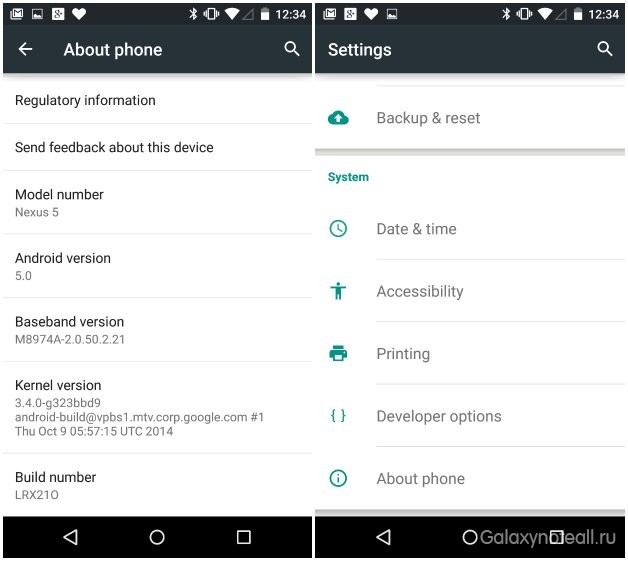 В пункте «Об устройстве» несколько раз нажмите на номер сборки, пока не будут активированы «Средства разработчика». Позже вы можете получить к ним доступ в меню настроек
В пункте «Об устройстве» несколько раз нажмите на номер сборки, пока не будут активированы «Средства разработчика». Позже вы можете получить к ним доступ в меню настроек
После того, как вы выполнили вышеуказанные действия, вернитесь в настройки вашего телефона и сделайте прокрутку до пункта «Средства разработчика». Далее, пройдите в секцию Drawing и в ней отключите пункты «Шкала анимации окна», «Шкала анимации перехода», «Шкала длительности анимации».
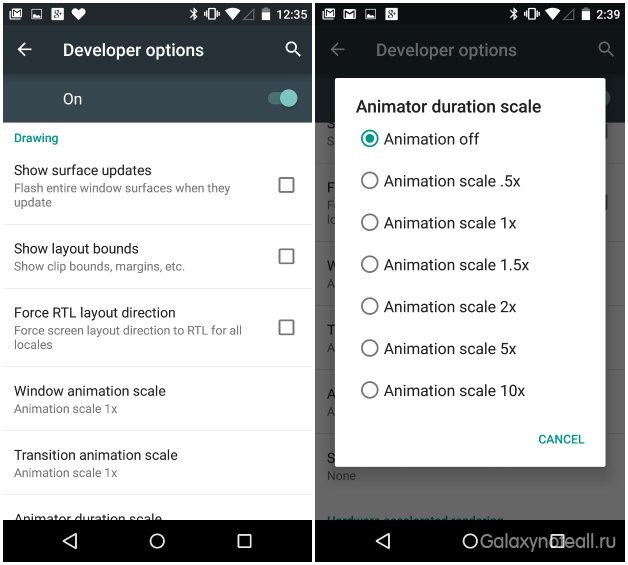 Пройдите в секцию Drawing и отключите настройки анимации
Пройдите в секцию Drawing и отключите настройки анимации
Как увеличить ваше ОЗУ при наличии root-прав
В этой части мы расскажем о том, как увеличить объем оперативной памяти при наличии root-прав у вашего девайса. Хитрость в этом случае заключается в создании дополнительного раздела на вашей SD-карте, которая впоследствии будет играть роль вторичного источника RAM. Для выполнения необходимых действий мы будет использовать приложение ROEHSOFT RAM Expander (SWAP).
Вот такое описание этого приложения можно увидеть в Play Store:
- Очистка памяти SD-карты для использования как RAM;
- Предельный размер RAM SWAP-файла – до 4 Гб (системное ограничение);
- Без ограничений на SWAP-раздел;
- Уменьшение производительности при разбивке памяти на страницы может не происходить с SD-картой 8 класса (и выше);
- Виджет для быстрого вкл. и выкл. SWAP;
- Детальная информация и анализ памяти;
- Автозапуск;
- Настройка параметров swap-ядра;
- Простое использование и оптимизация в 1 клик;
- Поддержка всех Android-девайсов, имеющих root-права и совместимых с ядром SWAP.
Вам понадобится SD-карта минимум 4 класса, но для лучшего результата используйте карту более высокого класса.
Проверьте совместимость вашего устройства
Перед использованием приложения ROEHSOFT RAM Expander вам стоит проверить ваше устройство на совместимость. Загрузите приложение MemoryInfo & Swapfile Check. Запустите это приложение и наделите его правами суперпользователя. Затем нажмите на иконку с надписью «Старт теста ramexpander» внизу экрана. Выберите нужный вам вариант – «SD-карта» или «Ext. SD-карта». Затем нажмите на «Показать результат». Если на дисплее появилось сообщение «Поздравляем», значит, ваше устройство совместимо с приложением RAM expander.
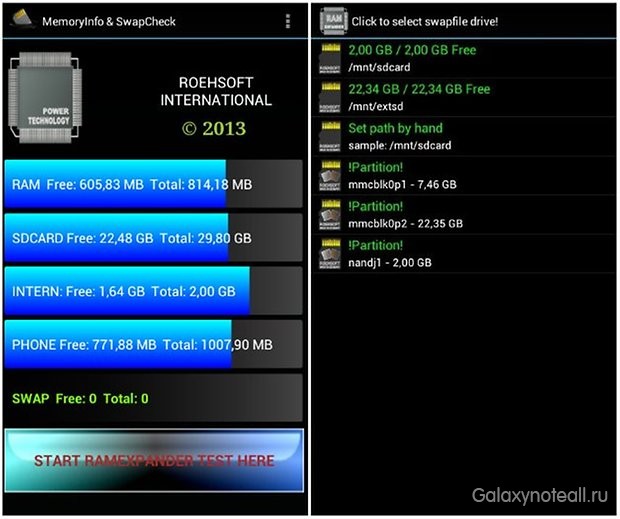 Воспользуйтесь приложением MemoryInfo & Swapfile Check, чтобы узнать, является ли прошивка вашего устройства совместимой
Воспользуйтесь приложением MemoryInfo & Swapfile Check, чтобы узнать, является ли прошивка вашего устройства совместимой
Установите приложение SWAP
Если ваш девайс является совместимым, вам следует скачать, установить и запустить приложение ROEHSOFT RAM-EXPANDER (SWAP). Наделите это приложение root-правами, и затем выберите нужный вам язык (имеется английский, немецкий и французский языки).
Используйте слайдер для выбора объёма пространства, который вы хотите зарезервировать для SWAP-раздела. Нажмите на «Оптимальное значение» для автоматической регулировки настроек для лучшей производительности, плюс, пункт «Автозапуск» также должен быть активирован. Последнее, что вам нужно сделать – нажать на иконку «Активация Swap» для завершения процесса.
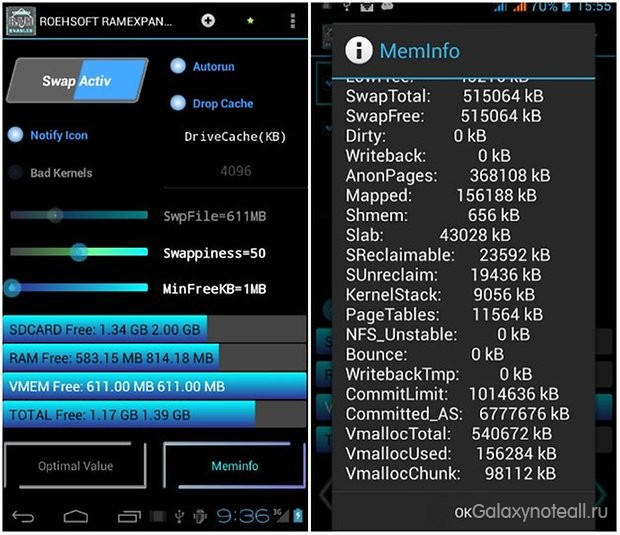 Нажмите на «Оптимальное значение», и перед нажатием на «Активация swap» убедитесь, что у вас включён «Автозапуск»
Нажмите на «Оптимальное значение», и перед нажатием на «Активация swap» убедитесь, что у вас включён «Автозапуск»
Теперь ваша система получит дополнительный объем оперативной памяти, и, соответственно, лучшую производительность благодаря поддержке вашей SD-карты. Но помните, что теперь ваша SD-карта не будет доступна через компьютер. Вышеуказанные способы оказались полезными для вас? Вы знаете какие-нибудь другие способы, чтобы получить больше оперативной памяти?
Секреты Android — основные способы увеличения объема оперативной памяти
Многие владельцы андроид устройств рано или поздно задаются вопросом как увеличить объем оперативной памяти. Сейчас попробуем решить эту проблему.
Совершенно ясно, что физический объем памяти в смартфоне или, например, планшете, является постоянным, и увеличить его невозможно. Если в техническом паспорте указано, что объем оперативной памяти равен 1 ГБ или 2 ГБ, это значит, что в распоряжении системы будет именно это значение и не мегабайтом больше. В ситуации, когда ваше андроид устройство начинает тормозить и медленно работать, нужно, как то оптимизировать работу системы. Решение этой проблемы осуществимо тремя путями:
Первый способ заключается в оптимизации работающих приложений
Второй в удалении ненужных приложений
Третий в в установке специальных приложений создающих дополнительный файл подкачки ОЗУ

Если пойти первым путем, и заняться оптимизацией работающих приложений, тогда в первую очередь нужно определиться, какие из них вам не нужны, и вы готовы ими пожертвовать, остановив их или же удалив. Для этого нужно зайти в настройки системы и выбрать пункт меню « Приложения » далее « Использование памяти » Здесь можно посмотреть список всех приложений, список запущенных приложений, а также список тех приложений, которые установлены вами и те из них, которые размещены на карте памяти. Кроме этого, здесь указано, сколько памяти ОЗУ занято и сколько свободно.
Если значение свободной оперативной памяти минимально, или равно нулю, это значит, что ваш смартфон или планшет будет работать медленнее обычного или вообще тормозить, поэтому нужно остановить те работающие приложения, которые вам не нужны. Для этого нажимаем на его названии и в открывшемся окне нажимаем кнопку остановить.

Важно знать, что после перезагрузки андроид системы, все приложения снова запустятся, и вам придется останавливать их опять самостоятельно. Такие приложения как игры, фонарик, синхронизация, почта, облачные сервисы, google play, GPS навигатор одни из самых прожорливых в отношении оперативной памяти, и если что-то отключать, или удалять, то следует начинать именно с их.
Удаляя установленные приложения, вы столкнетесь с проблемой неудаляемых приложений, ведь удалить стандартные программы Андроид нельзя, поэтому придется удалять те, что вы устанавливали самостоятельно. Но выход все же есть, если получить права суперадминистратора (ROOT права), то вы сможете удалить с вашего смартфона все, что вам захочется. Как получить ROOT права можно прочитать тут.
Третий способ решения нехватки оперативной памяти в андроиде – установка специальных приложений, которые создают файл подкачки, располагающийся в постоянной памяти ПЗУ или карте памяти Micro SD и др.
Приложение SWAPit RAM EXPANDER создано специально для создания файла подкачки объемом до 2,5 ГБ.

SWAPit RAM EXPANDER
Основные возможности данного приложения
- Создание файла подкачки в ПЗУ или на карте памяти
- Управление скоростью и стабильностью системы
- Отображение полной информации об использовании памяти
- Управление файлом подкачки (увеличение размера)
- Создает виджет на рабочем столе, который позволяет получить быстрый доступ к управлению файлом подкачки.
Приложение Swapper 2

Данное приложение создает так называемые swap файлы, которые управляют теми приложениями, которым не нужен большой объем оперативной памяти, тем самым, оставляя весь объем физической оперативной памяти для более «тяжелых» приложений.
Возможности Swapper 2 таковы:
- Выбор размера swap-файла.
- Выбор места хранения swap-файлов.
- Есть возможность запуска swap при включении устройства.
- Есть возможность добавить системные файлы в swap, и это ускорит загрузку вашей операционной системы.
- Простой, интуитивно понятный интерфейс.
Приложение RAM Manager

Приложение RAM Manager
Данное приложение предназначено для оптимизации работы оперативной памяти андроид системы, поддерживаются все устройства с версией Android 2.1 и выше. Приложение позволяет использовать несколько режимов оптимизации:
- Balance – данный режим максимально оптимизирует оперативную память системы для работы без задержек.
- Balance (with more free memory) – этот режим работает также как и первый, но стой лишь разницей, что подходит для устройств, объем оперативной памяти которых не превышает 512 Mb.
- Balance (with more multitasking) – этот режим предназначен для оптимальной работы операционной системы с объемом оперативной памяти больше 512 Mb.
- Hard Gaming – этот режим подходит для запуска «тяжелых» игр, которые требуют много оперативной памяти.
- Hard Multitasking – режим для мультизадачных приложений, позволяет оптимизировать работу системы при работе со многими приложениями одновременно.
- Default (Samsung) – режим, использующийся в устройствах Samsung по умолчанию. (Можно использовать в устройствах других производителей).
- Default (Nexus S) – режим, использующийся в устройствах Google по умолчанию. (Можно использовать в различных моделях компании Google).
- Default settings of your phone – этот режим позволит вернуть настройки ОЗУ по умолчанию.
Скачать данные приложения можно в Google Play.
Как увеличить оперативную память на Андроид
Основная причина медленной работы смартфона или планшета – недостаток оперативной памяти. Решить проблему заменой на модуль ОЗУ большего объема как на компьютере невозможно. Единственное решение — увеличить оперативную память на Андроид программными средствами.
Существует только один способ повысить объем ОП на телефоне Android — создать файл подкачки (swap) во внутренней памяти устройства или на карте памяти.
Принцип работы аналогичный, как и при создании файла подкачки в операционной системе Windows. Чтобы не возникало проблем с нехваткой оперативной памяти, в накопителе организовывается специальное место для хранения информации, которая некоторое время не используется ОС. Как только какое-либо приложение, данные которого выгружены в swap, будет запущено, оно заново выгружается в RAM смартфона.
Что нужно сделать перед созданием swap раздела
Перед тем, как увеличить объем оперативной памяти необходимо:
- получить возможность редактировать системные файлы (установить root права);
- проверить, возможно ли на устройстве создать раздел swap;
- установить специальное приложение для создания файла подкачки.
Создать виртуальный раздел на карте памяти можно только на телефоне или планшете с правами суперпользователя. Если устройство еще на гарантии, то пользователю придется выбирать между бесплатной гарантийной поддержкой со стороны производителя и возможностью расширить оперативную память.
Для рутирования гаджета можно воспользоваться одним из специальных приложений, например KingoRoot, Framaroot. Их можно бесплатно загрузить из Play Market.
После того как программа загружена и установлена на телефон, нужно сделать следующее (на примере Framaroot):
- Запустить программу.
- Выбрать утилиту «Install Superuser».
- Выбрать эксплойт (вредоносный код), при помощи которого будет выполняться рутирование устройства.
- Перезагрузить телефон, если процесс получения прав Root завершился успешно (на экране появится соответствующее уведомление).
Перед тем как увеличивать оперативную память, необходимо с Google Play скачать и установить утилиту MemoryInfo & Swapfile Check. Эта утилита необходима для проверки системы на возможность создания раздела swap. Проверка не займет много времени и выполняется всего в несколько шагов. Для этого пользователь должен сделать следующее:
- запустить утилиту;
- нажать кнопку «Start ramexpander test here».
Если на телефоне можно расширить ОП за счет карты памяти, на экране появится соответствующее уведомление.
Последнее, что нужно сделать перед расширением ОП, — установить одно из специальных приложений для создания файла подкачки на Андроид. Например, SWAPit RAM EXPANDER, Swapper 2, Swapper for ROOT. Эти утилиты имеют схожие функции, и на какой из них остановить свой выбор зависит от предпочтений пользователя и от совместимости с устройством.
Программы для создания swap с помощью флешки доступны каждому пользователю в магазине Play Market (как бесплатно, так и платно).
Как увеличить оперативную память с помощью приложений
Чтобы создать файл подкачки с помощью SWAPit RAM EXPANDER необходимо:
- Запустить утилиту.
- Кликнуть по кнопке «Оптимальное значение», расположенной в левом нижнем углу программы.
- Не выходя из SWAPit RAM EXPANDER нажать на кнопку для вызова контекстного меню на смартфоне или планшете.
- Выбрать в списке опцию «Выбрать папку для swap файла» и указать место создания файла swap.
- Установить размер виртуального хранилища (максимальный объем файла — 2.5 ГБ).
- Активировать опцию «Запуск при старте системы».
- Нажать на переключатель «Активировать swap». После этого на экране появится диалоговое окно, уведомляющее о процессе создания раздела.
После того, как программа «сообщит» об успешном создании файла подкачки на устройстве Android, необходимо проверить статус переключателя «Активировать Swap» (должен быть включен).
Если добавленного виртуального пространства не хватает, например, для запуска игры, всегда можно в настройках программы удалить старый и создать новый раздел. Для этого достаточно вызвать контекстное меню программы и нажать «Удалить старые swap файлы».
Чтобы увеличить объем ОЗУ при помощи утилиты Swapper for ROOT нужно:
- Запустить утилиту.
- Указать файловую систему (можно оставить значение по умолчанию).
- Вручную установить объем создаваемого пространства.
- Поставить галочку напротив «Active Swap on Boot».
- Нажать кнопку «Save».
Как повысить объем ОП без рутирования устройства Android
Без рут прав увеличить оперативную память на планшете не получится. Но есть возможность оптимизировать систему, освободить место в ОЗУ, и тем самым ускорить работу операционной системы. Оптимизация Android заключается в отключении приложений, служб, процессов, виджетов, которые постоянно загружены в оперативную память.
Но не все процессы можно отключать. При включении смартфона в ОЗУ загружается данные, необходимые для работы Android, отключение которых может привести к сбою системы.
Рекомендуется останавливать сторонние службы, необходимые для работы установленных пользователем программ.
Для отключения программ и служб на планшете необходимо выполнить такие действия:
- перейти в настройки;
- кликнуть по пункту «Приложения»;
- перейти на вкладку «Работающие» (в списке будут отображены все процессы, занимающие ресурсы системы в текущий момент);
Примечание: вкладку «Работающие» в разделе «Приложения» можно использовать для того, чтобы оценить, сколько ОП занято, и сколько доступно в данный момент.
- выбрать программу или службу, которую необходимо отключить;
- нажать кнопку «Остановить»;
- кликнуть по кнопке «Ок» для подтверждения выключения.
На вкладке «Работающие» также можно отключить кэшированные процессы. Это можно сделать так:
- кликнуть по кнопке в виде трех точек в правом верхнем углу экрана;
- выбрать опцию «Показать процессы в кеше»;
- выбрать процесс, который необходимо завершить;
- нажать «Остановить».
Остановить фоновые процессы можно еще одним способом – с помощью специального софта, например, System App Remove. Главное преимущество таких программ – автоматический анализ значимости для системы процессов и служб. Для возможности остановки системных процессов требуются рут права.
Чтобы остановить службы или программы с помощью System App Remove необходимо:
- запустить софт;
- поставить галочку напротив нужной службы (рекомендуется удалять только те элементы, где стоит метка «можно удалять»);
- нажать на кнопку «Удалить».
Не нужно трогать те элементы списка, где стоит метка «Удалять небезопасно».
При увеличении оперативной памяти на Андроид таким способом есть недостаток – после перезагрузки планшета или телефона многие службы автоматически загрузятся в оперативную память.
Поэтому лучший способ увеличить свободное место в ОЗУ – удалить программы, которые больше всего используют ресурсы системы. Например, мобильные клиенты социальных сетей.
